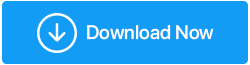Nie możesz uzyskać dostępu do stron internetowych na Edge? Pobierz poprawki tutaj!
Opublikowany: 2020-03-08Chociaż istnieje spora szansa, że zignorowałeś starego, zardzewiałego Internet Explorera na rzecz lepszych przeglądarek internetowych. Niemniej jednak wprowadzenie Edge'a prawie wyrównało pole dla domyślnej przeglądarki Microsoft.
Może jednak istnieć szansa, że Edge wyświetli stały błąd przy próbie uzyskania dostępu do strony internetowej. Na szczęście istnieje spora szansa, że ten problem jest spowodowany „ błędem Inet_e_resource_not_foundon Windows 10 ”
Dlaczego to się zdarza?
Ten błąd występuje najczęściej, gdy strona internetowa lub nazwa DNS nie istnieje na serwerze. Innym możliwym powodem może być usterka sterowników sieciowych. Wielu naszych czytelników również skomentowało, że po aktualizacji systemu Windows najprawdopodobniej będą świadkami Inet_e_resource_not_found w systemie Windows 10
Ale nie panikuj, mamy dla Ciebie rozwiązanie! Przejrzyj ten blog i uzyskaj najlepsze metody naprawy błędu Inet_e_resource_not_found w systemie Windows 10.
Przeczytaj także - Windows 10 Creators Update dodaje więcej do Microsoft Edge
Sprytne sposoby naprawy „Nie znaleziono zasobu Inet E-Resource” w systemie Windows 10.
Zaczniemy od procesu rozwiązywania problemów dwoma metodami; Odpowiednio automatyczny i ręczny. Dlatego jeśli nie chcesz spędzać dużo czasu na próbie rozwiązania błędu „ Inet_e_resource_not_found ”. Ale możemy poradzić sobie z tą usterką dzięki oprogramowaniu innej firmy Smart Driver Care.
Inteligentna pielęgnacja kierowcy
Kiedy myślimy o narzędziu użytkowym naszego systemu, istnieje wiele funkcji, z których chcemy, aby nasze narzędzie użytkowe składało się z. Dlatego na zakończenie tej odysei przygotowaliśmy Smart Driver Care. To zwinne narzędzie zapewnia, że wszystkie sterowniki systemu są aktualizowane i działają poprawnie. Usługa Smart Driver Care najpierw skanuje i identyfikuje nieaktualne sterowniki, a następnie aktualizuje je bez ingerencji w inne uruchomione programy.
Kliknij tutaj, aby pobrać Smart Driver Care
Błąd „ Nie znaleziono e-zasobu Inet ” w systemie Windows 10 występuje z powodu nieodpowiednich sterowników sieciowych. Dlatego rozwiążemy ten problem poprzez opiekę Smart Driver:
- Najpierw zainstaluj i uruchom to inteligentne narzędzie w swoim systemie.
- Jak widać, istnieje opcja „Inteligentne skanowanie”, dotknij jej, aby kontynuować proces skanowania.
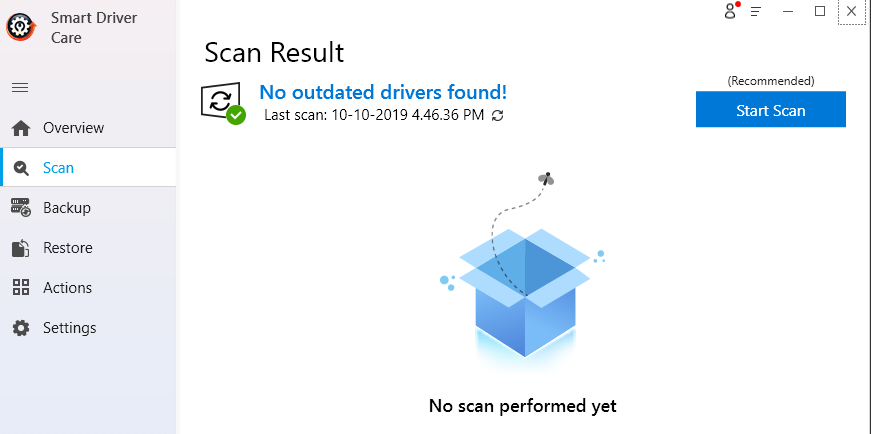
- Wszystkie nieaktualne sterowniki zostaną wyświetlone na desce rozdzielczej narzędzia. Możesz je aktualizować jeden po drugim lub wszystkie razem, dotykając „Aktualizuj wszystko”
Wszystkie sterowniki systemowe zostaną zaktualizowane i miejmy nadzieję, że Inet_e_resource_not_found w systemie Windows 10 został rozwiązany.
Teraz zaczniemy naszą procedurę od metod ręcznych. Znajdź metody poniżej:
Metoda 1 - Zmień nazwę folderu połączeń w Edytorze rejestru
Na początek, metody ręczne, zmiana nazwy folderu połączeń w edytorze rejestru to najlepsza i najważniejsza metoda do wykonania. Ale zanim przejdziesz dalej, nie zapomnij wykonać kopii zapasowej rejestru. Jeśli jesteś nowicjuszem i nie wiesz, jak postępować, śledź ten blog: Jak wykonać kopię zapasową rejestru w systemie Windows 10, poniżej znajdują się kroki, aby zacząć od metody 1:
- Uruchom okno Uruchom Windows, naciskając jednocześnie klawisz Win i R.
- Tutaj wpisz „Regedit”, aby otworzyć Edytor rejestru.
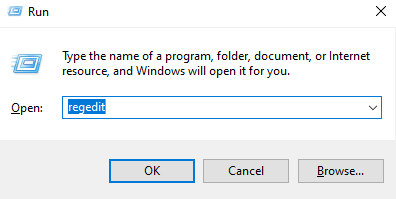
- Wyszukaj następującą ścieżkę
“HKEY_LOCAL_MACHINE\Software\Microsoft\Windows\CurrentVersion\Internet Settings\Connections” as shown in the below image.
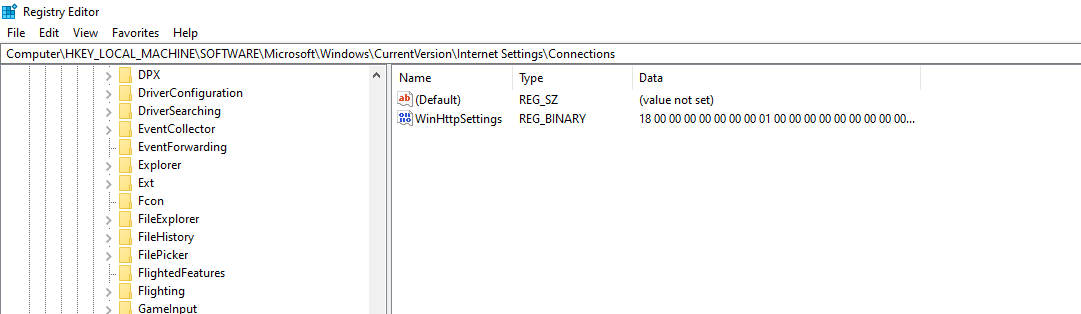
- Teraz kliknij prawym przyciskiem myszy „Połączenia”, aby zmienić jego nazwę.
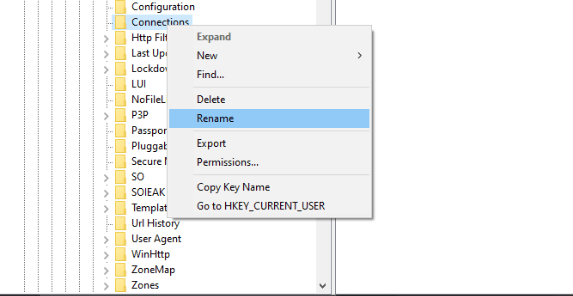
Jak ta metoda pomoże Ci pozbyć się kodu błędu Inet_e_resource_not_found w systemie Windows 10?
Przeczytaj także: Jak rozwiązywać błędy VirtualBox w systemie Windows 10
Metoda 2 - Wyłącz funkcję szybkiego otwierania TCP w Microsoft Edge
Szybkie otwieranie TCP to kluczowa funkcja wprowadzona przez Microsoft, która pomaga w poprawie wydajności. Ale jeśli pomyślałeś o wyłączeniu TCP w przeglądarce Edge, nie wpłynie to na codzienną wydajność pracy z komputerem. Możesz rozpocząć kroki w następujący sposób:

- Odwiedź „O: Flagi” z paska wyszukiwania.

.
- Teraz w sekcji „Sieć” odznacz pole „Włącz szybkie otwieranie TCP”
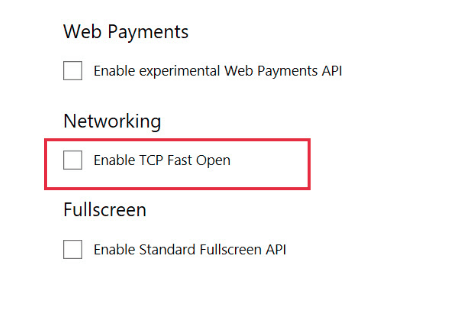
Teraz uruchom ponownie system i sprawdź, czy jest tam kod błędu Inet_e_resource_not_found w systemie Windows 10 .
Metoda 3 - Zainstaluj ponownie Microsoft Edge
Aby ponownie zainstalować przeglądarkę Microsoft Edge, najpierw wykonamy kopię zapasową Twoich ulubionych elementów.
- Uruchom okno Uruchom i wprowadź
“%LocalAppData%\Packages\Microsoft.MicrosoftEdge_8wekyb3d8bbwe\AC\MicrosoftEdge\User\Default” followed by OK.
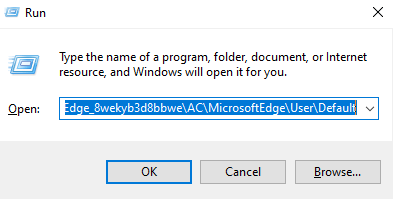
- Tutaj musisz kliknąć prawym przyciskiem myszy „DataStore” i dotknąć kopii.
- Na ekranie pulpitu możesz je wkleić.
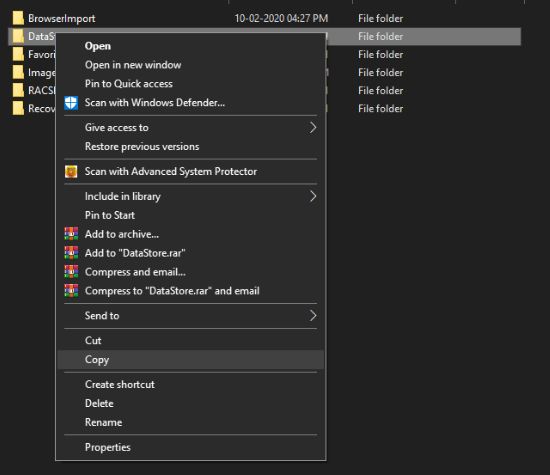
Teraz ponownie zainstalujemy Microsoft Edge z wymienionych kroków:
- Otwórz Eksplorator plików i dotknij "Widok", a następnie "Ukryty"znajdujący się na górnym pasku menu.
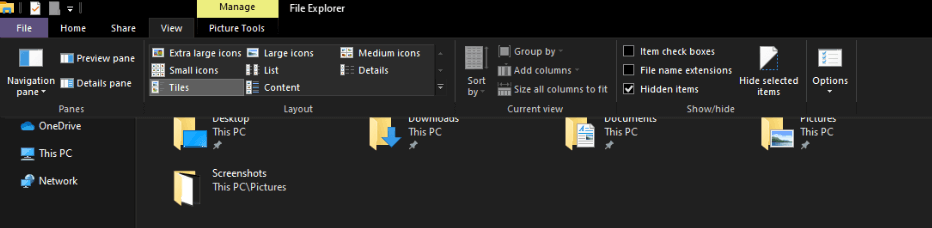
- Teraz podążaj ścieżką podaną poniżej:
“file:///C://Users//UserName//AppData//Local//Packages.”
Uwaga: nazwa użytkownika będzie Twoim imieniem i nazwiskiem.
- W Pakietach kliknij prawym przyciskiem myszy
Folder „Microsoft.MicrosoftEdge_8wekyb3d8bbwe”.
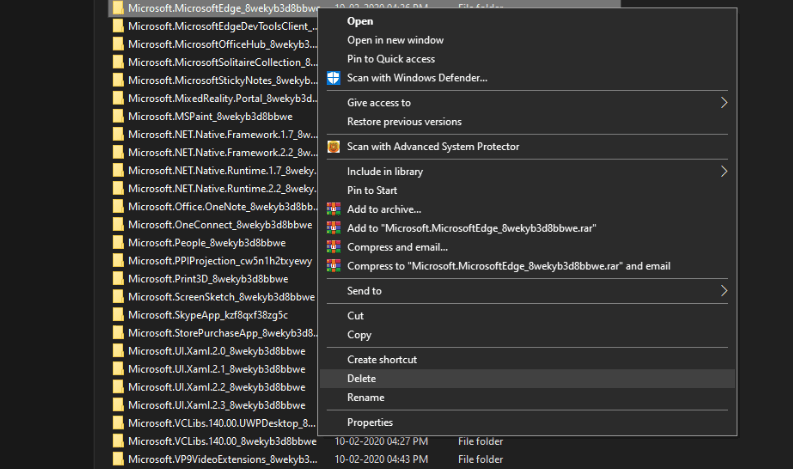
- Wpisz Tak, aby potwierdzić i ponownie uruchomić system po zakończeniu tego procesu.
- Uruchom Windows Powershell i uruchom go jako administrator.
- Tutaj wpisz cd C:\ i naciśnij enter. Teraz wpisz „cd C:\\users\\UserName”
Uwaga – zamiast nazwy użytkownika użyj swojego imienia i nazwiska.
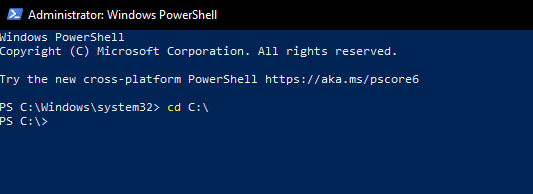
- Wpisz następne polecenie w oknie Powershell
“Get-AppXPackage -AllUsers -Name Microsoft.MicrosoftEdge | Foreach {Add-AppxPackage -DisableDevelopmentMode -Register
“$($_.InstallLocation)\\AppXManifest.xml” -Verbose}”

Teraz ponownie uruchom ponownie system i sprawdź, czy problem z kodem błędu Inet_e_resource_not_found w systemie Windows 10 nadal istnieje.
Rzuć okiem: sposoby naprawy komunikatu o błędzie 100% użycia dysku w systemie Windows 10
Metoda 4- Opróżnij DNS
Możesz spróbować wyeliminować DNS w swoim systemie, poniżej znajdują się metody do naśladowania:
- Uruchom wiersz polecenia z pola wyszukiwania Cortany i uruchom go jako administrator.
- Wpisz następujące polecenie „ipconfig / flushdns” i naciśnij enter.
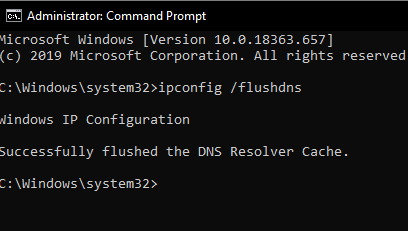
- Teraz wejdź do wyjścia i naciśnij enter.
Sprawdź, czy błąd Inet_e_resource_not_found nadal istnieje lub został rozwiązany.
Jaki jest twój sposób na rozwiązanie Inet_E_Resource_Not_Found w systemie Windows 10?
Mam nadzieję, że powyższe metody pomogą ci rozwiązać kod błędu Inet_e_resource_not_found w systemie Windows 10 . Jeśli masz inne najlepsze metody, możesz podzielić się z nami w sekcji komentarzy poniżej.
Jeśli nadal napotykasz błąd „Nie znaleziono e-zasobu Inet”, spróbuj użyć VPN.
To są nasze sposoby na powstrzymanie tej irytującej usterki i mamy nadzieję, że to zadziała dla Ciebie. Podziel się swoimi opiniami na temat tego bloga w sekcji komentarzy poniżej, a także zapisz się do naszego newslettera, aby uzyskać niesamowite wskazówki i porady.
Następny Przeczytaj:
Jak naprawić brakujące błędy plików DLL w systemie Windows
Jak naprawić błędy podczas aktualizacji systemu Windows 7 do systemu Windows 10?